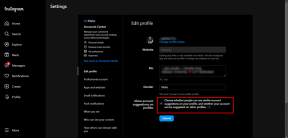8 најбољих начина да поправите лош квалитет стрима у Дисцорд-у
Мисцелланеа / / April 03, 2023
Да ли се ваши пријатељи и чланови заједнице често жале на исподпросечан квалитет стрима на Дисцорд-у? Ваш групни видео позив може постати гломазно искуство за учеснике када изгледате као пикселска уметност. Премештање свих у Гоогле Меет или Зоом позив можда неће бити згодно за све. Уместо тога, можете користити трикове у наставку да побољшате квалитет Дисцорд стрима на Виндовс-у или Мац-у.

Поред слабије интернет везе, тешко је сузити тачан разлог за лош квалитет Дисцорд стрима. Иза проблема стоји неколико фактора. Почнимо са основама и пређимо на напредна решења за побољшање квалитета Дисцорд стрима на радној површини.
1. Користите брзу мрежну везу
Апликација смањује квалитет вашег видеа да спречи прекиде када почнете да стримујете на спорој мрежној вези на Дисцорд-у. Пре покретања а видео позив на Дисцорд-у, мораћете да се повежете на брзу Ви-Фи везу на рачунару или Мац-у.
Корак 1: Изаберите икону за повезивање у доњем десном углу на траци задатака на рачунару са оперативним системом Виндовс 11.
Корак 2: Проширите Ви-Фи мени.
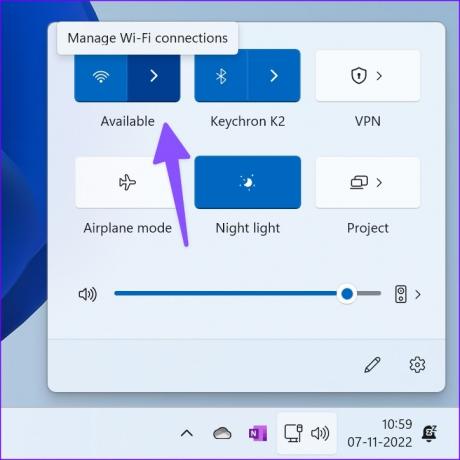
Корак 3: Повежите се на бољу Ви-Фи мрежу.
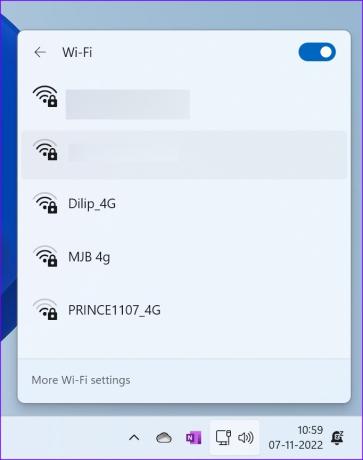
Ако ваш рачунар и рутер подржавају двопојасну Ви-Фи мрежу, повежите се на мрежну фреквенцију од 5 ГХз. Можете рун интернет тестови брзине да бисте потврдили двоцифрену (у Мбпс) брзину интернета. Покрените Дисцорд и започните видео позив са пријатељима и члановима заједнице без проблема.
2. Омогућите ХД видео стримовање
Дисцорд продаје а Нитро додатак да бисте откључали више функција за свој налог. Дисцорд Нитро нуди отпремања од 500 МБ, прилагођене емоџије, приступ више активности, два појачања сервера, прилагођени профил, ХД видео стримовање (до 4К при 60 кадрова у секунди) и још много тога. Ево како можете да купите Дисцорд Нитро из апликације.
Корак 1: Покрените Дисцорд на радној површини.
Корак 2: Изаберите икону зупчаника Подешавања поред вашег Дисцорд имена.

Корак 3: Кликните на Нитро у одељку Подешавања обрачуна.
4. корак: Проверите неколико Нитро опција.
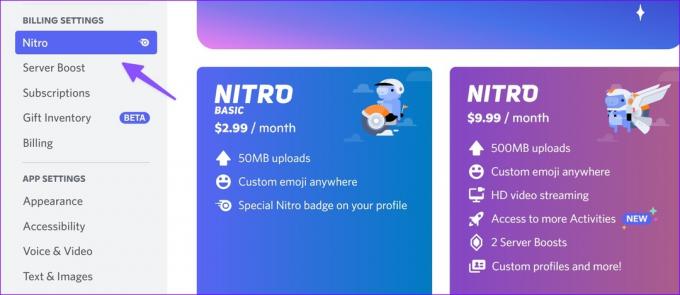
Нитро Басиц почиње од 2,99 УСД месечно, а да бисте уживали у стримингу ХД видеа, мораћете да надоградите на виши план за 9,99 УСД месечно.
5. корак: Пратите упутства на екрану да бисте довршили процес плаћања.
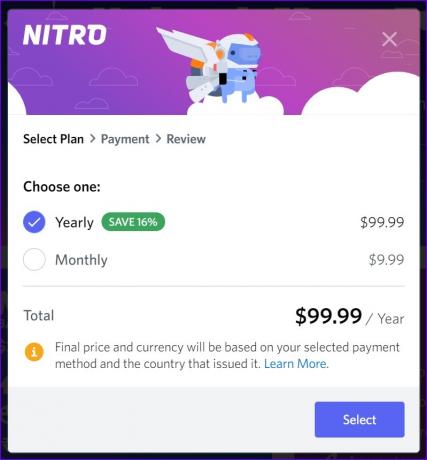
Поново покрените апликацију Дисцорд и уживајте у стримингу високог квалитета видеа.
3. Омогућите хардверско убрзање у Дисцорд-у
Када омогућите хардверско убрзање, Дисцорд користи ГПУ за ефикасно кодирање и декодирање, ако је доступно. Ево како можете да омогућите опцију у подешавањима Дисцорд-а.
Корак 1: Идите на подешавања Дисцорд-а (погледајте кораке изнад).
Корак 2: Изаберите „Глас и видео“ са леве бочне траке.
Корак 3: Померите се до Видео Цодец и омогућите опцију „Х.264 Хардверско убрзање“.

Поново покрените апликацију Дисцорд и уживајте у бољем квалитету видеа.
4. Онемогући видео позадину
Прилагођена видео позадина користи више ресурса на Дисцорд-у и може утицати на квалитет стрима. Пратите доленаведене кораке да бисте онемогућили прилагођену видео позадину.
Корак 1: Идите до подешавања Дисцорд-а (проверите горенаведене кораке).
Корак 2: Изаберите „Глас и видео“ са бочне траке.
Корак 3: Померите се до „Видео позадина“ и изаберите Ништа.

5. Дајте предност Дисцорд-у за брзине интернета
Можете да омогућите прекидач „Квалитет услуге Високи приоритет пакета“ који наговештава вашем рутеру да су пакети које Дисцорд преноси високи приоритет. Опција даје приоритет преносу података Дисцорд у односу на друге апликације на радној површини и поправља лош квалитет стрима.
Корак 1: Идите на Глас и видео у подешавањима Дисцорд-а (проверите горенаведене кораке).
Корак 2: Померите се до менија „Квалитет услуге“.
Корак 3: Омогућите прекидач „Високи приоритет пакета“ и покушајте поново.
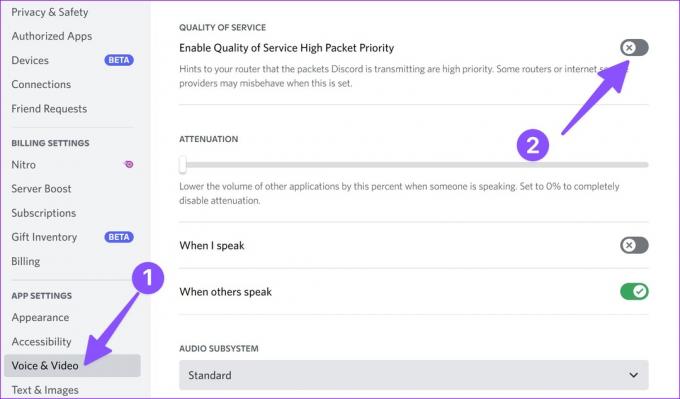
6. Избришите Дисцорд кеш
Оштећена Дисцорд кеш меморија може довести до лошег квалитета стримовања активних видео позива. Прво, мораћете да затворите Дисцорд и следите доле наведене кораке да бисте избрисали кеш меморију.
Корак 1: Притисните тастере Виндовс + Р да бисте отворили мени Покрени.
Корак 2: Откуцајте „%аппдата%/дисцорд/цацхе“ и притисните Ентер.
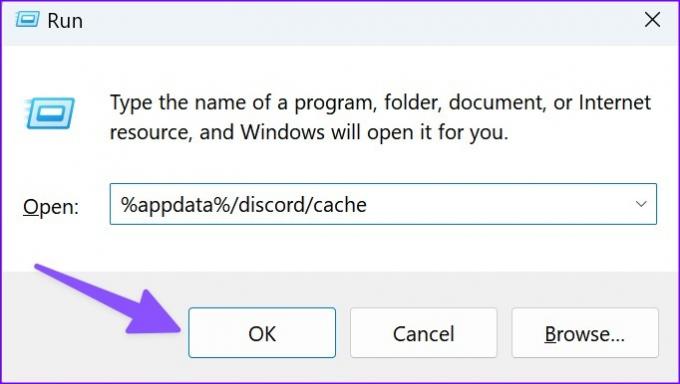
Корак 3: Изаберите све фасцикле и датотеке и преместите их у смеће.

Испразните корпу за отпатке и отворите Дисцорд да бисте почели да састављате глатке видео позиве.
7. Онемогућите процес преузимања у позадини
Неколико активних процеса преузимања који се покрећу у позадини могу успорити Дисцорд на Виндовс-у или Мац-у. Мораћете да зауставите такве процесе преузимања или стримовања у позадини и поново почнете да примате видео позиве.
8. Надоградите своју веб камеру
Ниједан од горе наведених трикова неће поправити лош квалитет Дисцорд стрима када користите просечну веб камеру на рачунару или Мац-у. Корисници Виндовс рачунара могу да надограде на бољу веб камеру, а корисници Мац-а могу да је користе иПхоне камера као веб камера. Ако имате проблема да користите свој иПхоне као веб камеру, прочитајте наше посвећени водич за решавање проблема.
Уживајте у кристално чистом видео квалитету на Дисцорд-у
Такође можете испробати Етхернет везу за велике брзине интернета током Дисцорд видео позива. Да ли сте приметили побољшања током стриминга Дисцорд-а? Поделите своје искуство у коментарима испод.
Последњи пут ажурирано 07. новембра 2022
Горњи чланак може садржати партнерске везе које помажу у подршци Гуидинг Тецх. Међутим, то не утиче на наш уреднички интегритет. Садржај остаје непристрасан и аутентичан.